本教程原圖素材背景部分非常雜亂,而且色塊較多,整體看上去有點不太舒服。處理的時候可以適當?shù)陌驯尘安糠謮喊翟倌:幚怼_@樣人物部分就可以突出人物部分。
原圖

最終效果

|||
1、打開原圖素材,創(chuàng)建漸變映射調(diào)整圖層,顏色設(shè)置如圖1,確定后把圖層不透明度改為:40%,效果如圖2。
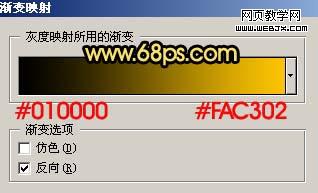
<圖1>

<圖2>
2、創(chuàng)建可選顏色調(diào)整圖層,對中性色進行調(diào)整,參數(shù)設(shè)置如圖3,效果如圖4。

<圖3>

<圖4>
|||
3、新建一個圖層,按ctrl + alt + shift + e 蓋印圖層,然后把圖層混合模式改為“疊加”,按住alt 鍵點圖層面板下面的蒙蔽按鈕添加圖層蒙版,然后用白色畫筆把圖5選區(qū)部分涂出來,效果如圖6。

<圖5>

<圖6>
4、創(chuàng)建色相/飽和度調(diào)整圖層,參數(shù)設(shè)置如圖7記得勾選著色選項,效果如圖8。
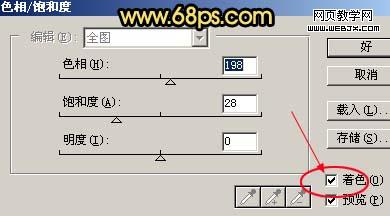
<圖7>

<圖8>
|||
5、創(chuàng)建曲線調(diào)整圖層,參數(shù)設(shè)置如圖9-11,效果如圖12。
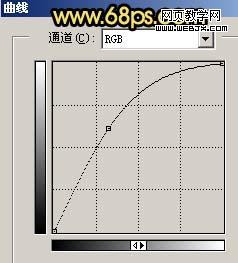
<圖9>
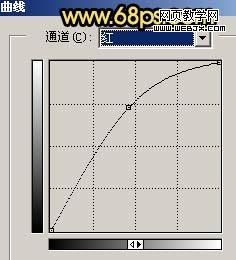
<圖10>
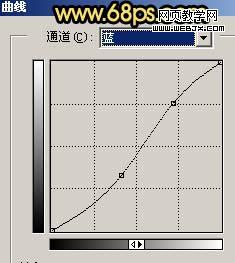
<圖11>

<圖12>
|||
6、新建一個圖層,蓋印圖層,執(zhí)行:濾鏡 > 模糊 > 高斯模糊,數(shù)值為5,確定后加上圖層蒙版,把人物及下半部分擦出來,如圖13。

<圖13>
7、新建一個圖層,蓋印圖層,執(zhí)行:濾鏡 > 模糊 > 高斯模糊,數(shù)值為5,確定后把圖層混合模式改為“正片疊底”,效果如圖14。

<圖14>
8、新建一個圖層,蓋印圖層,選擇套索工具勾出圖15所示選區(qū),按ctrl + alt + d 羽化50個像素,按ctrl + j 復(fù)制到新的圖層,然后把圖層混合模式改為“濾色”,效果如圖16。

<圖15>

<圖16>
|||
9、把背景圖層復(fù)制一層,按ctrl + shift + ] 移到圖層的最上面,用鋼筆工具把人物部分摳出來,復(fù)制到新的圖層,再把背景副本圖層隱藏,效果如圖17。

<圖17>
10、按ctrl + m 對人物調(diào)整曲線,參數(shù)設(shè)置如圖18-20,效果如圖21。
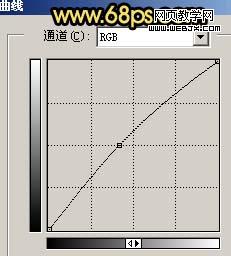
<圖18>
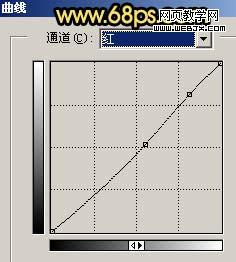
<圖19>
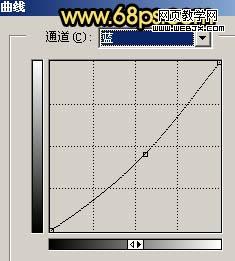
<圖20>

<圖21>
|||
11、再對人物圖層執(zhí)行:圖像 > 調(diào)整 > 亮度/對比度,參數(shù)設(shè)置如圖22,效果如圖23。
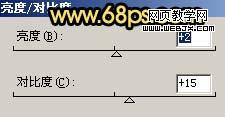
<圖22>

<圖23>
12、新建一個圖層,蓋印圖層,執(zhí)行:濾鏡 > 模糊 > 高斯模糊,數(shù)值為5,確定后把圖層混合模式改為“柔光”,圖層不透明度改為:50%,效果如圖24。

<圖24>
|||
13、創(chuàng)建曲線調(diào)整圖層,對紅色及藍色進行調(diào)整,參數(shù)設(shè)置如圖25,26,確定后用黑色畫筆把人物部分擦出來,效果如圖27。
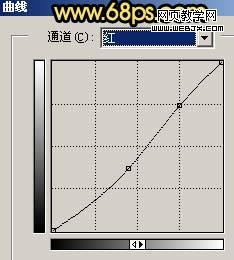
<圖25>
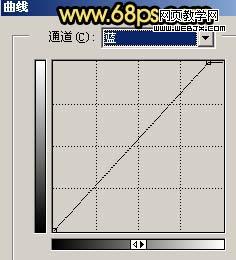
<圖26>

<圖27>
14、新建一個圖層,蓋印圖層,整體修飾一下細節(jié),完成最終效果。

<圖28>
新聞熱點
疑難解答